یکی از بزرگترین دغدغههای کاربران وردپرس، آپلود فایل با حجم دلخواه در وردپرس است. اگر بخواهید تصاویر، ویدیوها یا سایر فایلهای رسانهای را آپلود کنید، مدیریت حجم زیادی از دادهها می تواند چالش برانگیز باشد. یکی از مهمترین مباحث آموزش وردپرس، رساندن حجم آپلود به حالت Max است. خوشبختانه راههایی برای حل این مشکل وجود دارد. به همین خاطر، در این مقاله نحوه افزایش حجم آپلود وردپرس را به شما آموزش میدهیم. حتماْ تا پایان همراه ما باشید.
افزایش حجم آپلود وردپرس به صورت دستی
یکی از راههای موثر برای افزایش حجم آپلود در وردپرس، انجام آن به صورت دستی است. برای انجام این کار میتوانید از سه طریق عمل کنید:
- افزایش حجم آپلود در وردپرس از طریق php.ini
- افزایش حجم آپلود وردپرس از طریق htaccess
- افزایش حجم آپلود در وردپرس از طریق functions.php
در ادامه هر یک از این روشها را به صورت کامل آموزش میدهیم.
افزایش حجم آپلود در وردپرس از طریق php.ini
برای افزایش حجم آپلود در وردپرس از طریق php.ini، اگر از سرور مجازی استفاده میکنید و به فایل php.ini دسترسی دارید، مراحل زیر را به ترتیب انجام دهید:
1- وارد فایل php.ini خود شوید.
2- فایل php.ini را در یک ویرایشگر متن باز کنید.
3- مقادیر upload_max_filesize و post_max_size را جستجو کنید.
4- مقادیر upload_max_filesize و post_max_size را به حداکثر اندازه فایل مورد نظر تغییر دهید.
5- بعد از انجام تغییرات، فایل php.ini را ذخیره کنید.
6- وب سرور خود را مجدداً راه اندازی کنید تا تغییرات اعمال شوند.
چنانچه به فایل php.ini دسترسی نداشتید:
- وارد هاست خود شوید و وارد «file manager» شوید.
- بر روی «public_html» کلیک کنید.
- پوشه «wp-admin» را انتخاب کنید.
- یک فایل با نام «php.ini» ایجاد کنید و قطعه کد زیر را داخل آن قرار دهید:
[code language=”php”]upload_max_filesize = 100M
post_max_size = 100M
max_execution_time = 300[/code]
مقدار مربوط به Max_input_time بیانگر حداکثر زمانی است که یک اسکریپت مجاز است در هر ثانیه اجرا شود.
5. فایل php.ini را ذخیره کنید.
6. مجدداْ وب سرور خود را راه اندازی کنید تا تغییرات انجام شده اعمال شوند.
مشاهده و خرید محصولات
دسته بندی قالب وردپرس
افزایش حجم آپلود در وردپرس از طریق htaccess
برای افزایش حجم آپلود وردپرس با استفاده از htaccess، باید گامهای زیر را به ترتیب انجام دهید:
- وارد هاست خود شوید و به بخش «File Manager» بروید.
- وارد مسیر «public_html» شوید و فایل «htaccess.» را پیدا کنید.
- بر روی فایل «htaccess.» راست کلیک کنید و «Edit» را انتخاب کنید.
- قطعه کد زیر را در صفحه باز شده وارد کنید:
[code language=”php”]php_value upload_max_filesize 100M
php_value post_max_size 100M
php_value max_execution_time 300
php_value max_input_time 300[/code]
با ذخیره تغییرات، حجم آپلود وردپرس افزایش پیدا میکند.
افزایش حجم آپلود وردپرس از طریق functions.php
اگر میخواهید حجم آپلود وردپرس خود را با استفاده از functions.php افزایش دهید، مراحل زیر را به ترتیب انجام دهید:
- وارد هاست خود شوید و به قسمت «File manager» بروید.
- وارد مسیر «/public_html/wp-content/themes/» شوید.
- به پوشه قالبی که بر روی وب سایت شما فعال است بروید و قطعه کد زیر را در آن وارد کنید:
[code language=”php”]@ini_set( ‘upload_max_size’ , ‘100M’ );
@ini_set( ‘post_max_size’, ‘100M’);
@ini_set( ‘max_execution_time’, ‘300’ );
[/code]
فایل را ذخیره کنید. اکنون حجم آپلود وردپرس شما افزایش پیدا کرده است.
در نهایت برای اینکه از افزایش حجم آپلود در وردپرس مطمئن شوید، میتوانید وارد وردپرس خود شوید و به بخش «پیشخوان» بروید. سپس وارد «رسانه» و «افزودن» شوید و حجم مجاز برای آپلود فایل را بررسی کنید. اگر مقدار آن برابر با حجم مورد نظر شما بود، فرآیند افزایش حجم آپلود وردپرس با موفقیت انجام شده است. در غیر این صورت، با ارائه دهنده هاست خود تماس بگیرید.
افزایش حجم آپلود در وردپرس با افزونه
یکی دیگر از راههای افزایش حجم آپلود وردپرس، استفاده از افزونه است. ما در این بخش به معرفی یکی از پرطرفدارترین و کارآمدترین افزونهها میپردازیم: افزونه Increase Maximum Upload File Size.
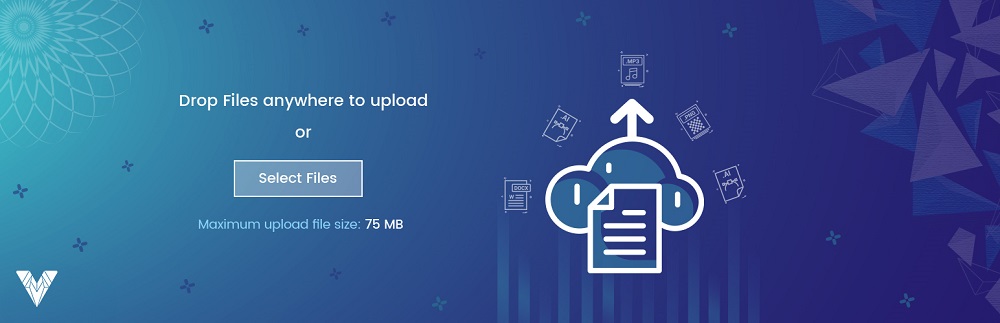
نحوه استفاده از افزونه Increase Maximum Upload File Size
برای افزایش حجم آپلود در وردپرس با استفاده از افزونه Increase Maximum Upload File Size، مراحل زیر را به ترتیب گفته شده انجام دهید:
- وارد وردپرس خود شوید و به قسمت «افزونهها» بروید.
- در بخش مربوط به افزونهها، «افزودن» را انتخاب کنید.
- در قسمت «جستجوی افزونهها»، افزونه Increase Maximum Upload File Size را وارد کنید و بعد از اینکه پیدا شد، بر روی «هم اکنون نصب شد» کلیک کنید.
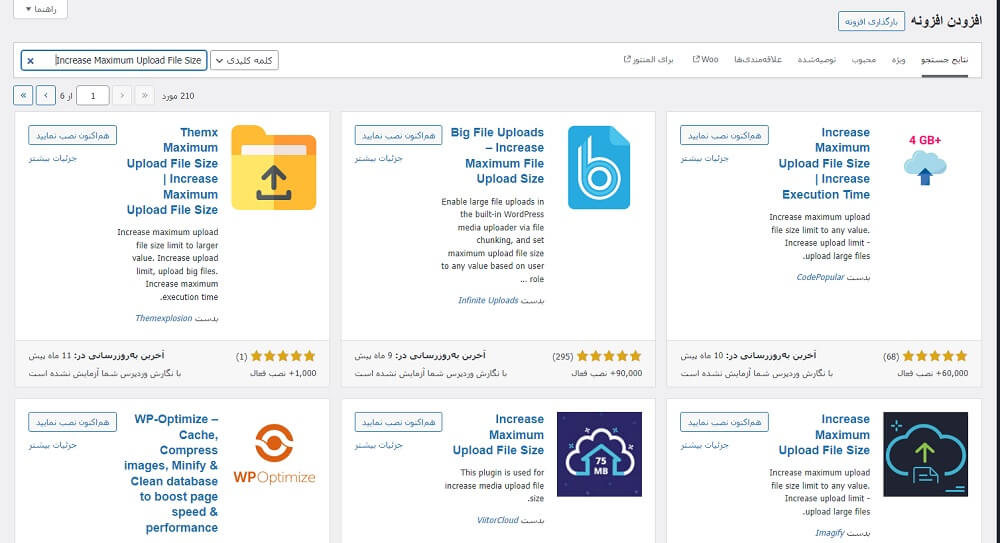
- برای فعال سازی این افزونه، گزینه «فعال کردن» را انتخاب کنید.
- اکنون افزونه Increase Maximum Upload File Size فعال شده است. در بخش «پیشخوان» وردپرس بر روی «Increase Maximum Upload File size» کلیک کنید.
- در فیلد مقابل «Enter Value In Number»، مقدار حجم مورد نظر خود را بر حسب بایت وارد کنید و تغییرات را ذخیره کنید.
حالا میزان حجم آپلود مجاز در وردپرس شما افزایش پیدا کرده است و با خیال راحت میتوانید مدیای خود را بارگذاری کنید.
جمع بندی
از آنجایی که وردپرس به صورت پیش فرض حداکثر حجم آپلود فایل را ۲ مگابایت قرار داده است و ممکن است شما برای آپلود فایلهای خود به ظرفیت بالاتری نیاز داشته باشید، آشنایی با روشهای افزایش حجم آپلود در وردپرس بسیار مهم است. به همین خاطر، ما در این مقاله انواع روشها را به صورت گام به گام توضیح دادیم تا با بکارگیری آنها بتوانید ظرفیت آپلود فایل را در سایت وردپرس خود افزایش دهید. شما با انجام این کار میتوانید عملکرد وب سایت خود را بهبود ببخشید و آن را برای کاربران بهینه کنید.
فعلی
افزایش حجم آپلود در وردپرس به صورت دستی و با استفاده از افزونه
سوالات متداول
چرا باید حجم آپلود در وردپرس را افزایش دهیم؟
به چند روش میتوان حجم آپلود در وردپرس را افزایش داد؟
آیا افزایش حجم آپلود برای همه فایلها اعمال میشود یا فقط برای فایل های خاصی؟
استفاده از کدام افزونه برای افزایش حجم آپلود توصیه میشود؟
نویسنده سینا عباسی
سایر مقالات نویسندهسینا عباسی، مدیر سئو ژاکت، بیش از 7 ساله که بهصورت تخصصی در حوزه سئو فعالیت میکند. وی مدرس و مشاور سئوی کسب و کارهای اینترنتی میباشد. سینا عباسی با تخصص و تجربهای که در حوزه سئو دارد، نگاه شما را به آموزش سئو در دنیای دیجیتال مارکتینگ تغییر میدهد.







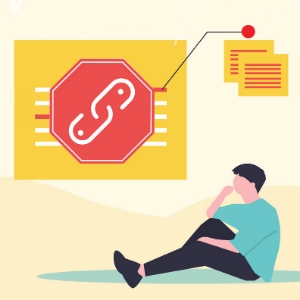







سلام – ساعت 2:37 دقیقه شبه که این کامنتت رو میزارم
انصافا اگه شما نبودین کارم لنگ میموند و پروژم میرفت رو هوا!